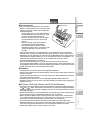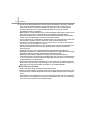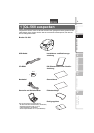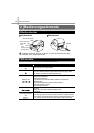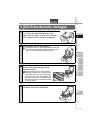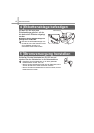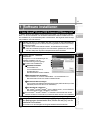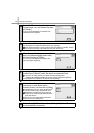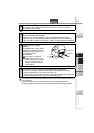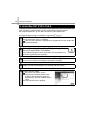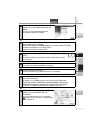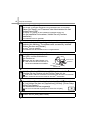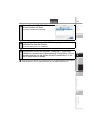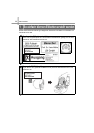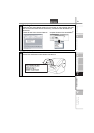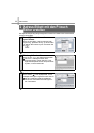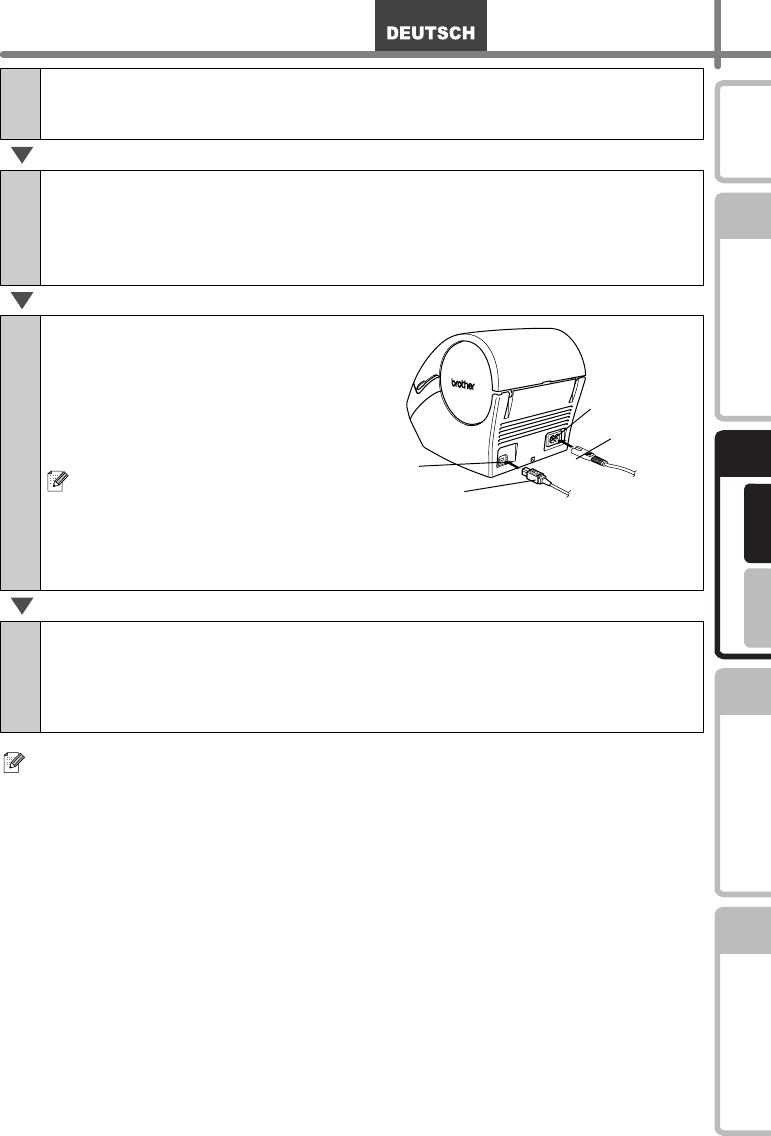
Für WindowsFür MAC
15
SCHRITT
1
SCHRITT
2
SCHRITT
3
SCHRITT
4
Die ersten Schritte
Wartung und
Problemlösung
Computer anschließen
Etikett erstellen
Einführung
Eine ausführliche Beschreibung der Software finden Sie im "Software-Benutzerhand-buch
(PDF-Handbuch)".
Dieses Handbuch können Sie aufrufen, indem Sie auf [Start]-[Alle Programme
(Programme)]-[Brother P-touch]-[Handbücher]-[QL-Serie Benutzerhandbuch] klicken.
10
Klicken Sie auf [Weiter].
Die Installation des Treibers ist abgeschlossen und das Fenster zur Anwender-
Registrierung wird angezeigt.
11
Wählen Sie, ob Sie den Drucker registrieren lassen möchten, und
klicken Sie dann auf [Weiter].
• Wenn Sie "Ja, die Seite anzeigen." wählen, wird die Webseite zur Online-
Registrierung von Ihrem Browser geöffnet (die Registrierung wird empfohlen).
• Wenn Sie "Nein, die Seite nicht anzeigen." wählen, wird die Installation fortgesetzt.
12
Klicken Sie auf [Fertig
stellen].
Die Installation der P-touch Editor-
Software ist jetzt abgeschlossen.
Schließen Sie den Drucker an, um
die Treiberinstallation
abzuschließen.
Sie werden nun eventuell
aufgefordert, den PC neu zu
starten. Wählen Sie in diesem
Fall "Ja, Computer jetzt neu
starten" und klicken Sie auf
[Fertig stellen].
13
Sie können nun die installierte Software wie folgt starten:
• Um den P-touch Editor zu starten, klicken Sie auf [Start]-[Alle Programme
(Programme)]-[Brother P-touch]-[P-touch Editor 4.2].
• Um das P-touch Address Book zu starten, klicken Sie auf [Start]-[Alle Programme
(Programme)]-[Brother P-touch]-[P-touch Address Book 1.0].
USB-Kabel
Netzkabel
USB-
Anschluss
Netzanschluss